VyprVPN lässt sich problemlos auch auf einem FireTV Stick von Amazon verwenden. Die Installation erfordert nichts weiter, Du musst nur eine App auf deinem FireTV Stick im Vorfeld installieren.
Achtung neuere Version der Anleitung beachten: VyprVPN FireTV Installation
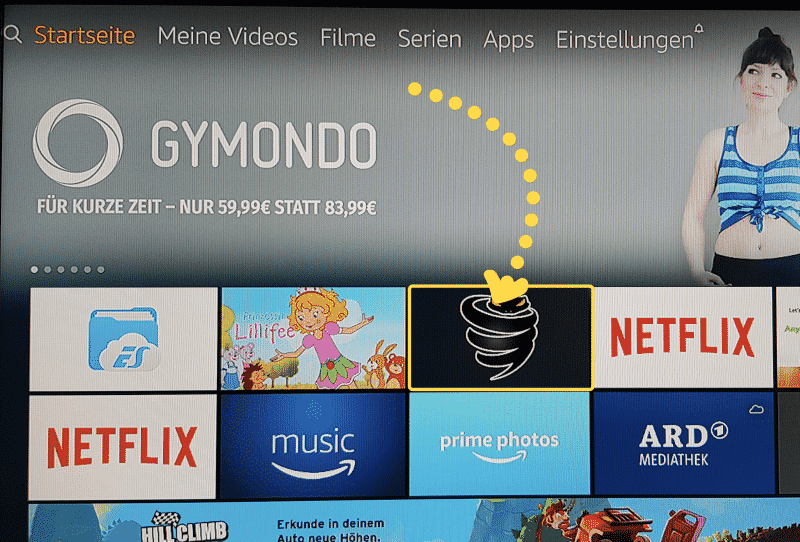

Inhaltsverzeichnis
Wie man VyprVPN auf dem Amazon FireTV Stick installiert:
Du benötigst dazu die folgenden Dinge / Vorbereitung:
- Einen Amazon FireTV Stick
- Ein aktives Benutzerkonto bei diesem Provider
Welchen Amazon FireTV verwenden?
Wenn Du bereits ein Amazon FireTV Gerät hast, dann kontrolliere bitte die installierte Softwareversion. Ältere Geräte haben mit VPN-Apps Probleme. (Siehe im folgenden Hinweis)
Wenn Du noch keinen FireTV verwendest, dann kannst Du aus zwei Geräten wählen, dem „FireTV Stick“ und dem „FireTV 4k“ Das größere Gerät (4k) bietet in jedem Fall deutlich mehr Leistung des Prozessors und auch des Speichers, was sich positiv auf die Funktionsweise gemeinsam mit VPN-Apps auswirkt. Also es ist damit ausgeschlossen, dass aufgrund fehlender Hardwareressourcen Probleme bei der Wiedergabe auftreten werden. Deshalb lautet meine Empfehlung bei einem Neukauf ganz klar für diese Geräte.
Es gibt künftig nur noch ein Modell zu kaufen:
[amazon_link asins=’B079QHMFWC‘ template=’ProductAd‘ store=’vavt-21′ marketplace=’DE‘ link_id=’c2176bc0-f220-11e8-abc7-25553e543666′]
Alle anderen bisher verfügbaren „FireTV Modelle“ werden mittlerweile nur noch abverkauft und sind daher auch eventuell nicht mehr verfügbar.
Der Standard heute ist in jedem Fall der FireTV 4k Stick.
Meine Empfehlung ist immer ein möglichst neues Modell zu nutzen, da je jünger desto mehr Prozessorleistung hat das Gerät. Und mehr Leistung bringt auch bessere Nutzung zusammen mit VPN! Zu Feiertagen gibt es dieses Gerät aber üblicherweise um fast 50% reduziert angeboten, daher auch keine wirklich nenneswerte Investitionssumme.
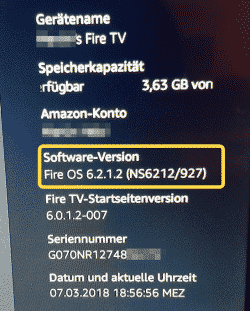
Hinweis für bestehende FireTV Geräte:
Der FireTV muss eine neuere Fire OS Softwareversion als 6.xxx aufweisen, dies trifft im Regelfall auf alle Geräte ab Baujahr 2017 automatisch zu.
Bei älteren Modellen kann es zu Verbindungsproblemen kommen.
In manchen Fällen kann man die Software auf den letzten Stand bringen, falls nicht, dann ist dein FireTV Gerät nicht für VPN Verbindungen geeignet.
Vorbereitungen zur Installation
- Achte auf die richtige FireOS Version auf Deinem Gerät (Spezielle Geräte, die vor 2017 verkauft wurden haben hier oft leider nicht die passenden Voraussetzungen um VPN nutzen zu können.
- Du musst bereits ein VyprVPN Konto angelegt haben. Dies kannst Du auch im folgenden Link erledigen: „VyprVPN bestellen„
Installation auf dem FireTV Gerät.
Die folgende Videoanleitung zeigt dir wie einfach die Installation ist.
Videoanleitung für VyprVPN auf dem FireTV
Schritt für Schritt Anleitung:
- Gehe auf das Suchfeld am FireTV Gerät
- Gebe dort mit Hilfe der Fernbedienung und der virtuellen Tastatur den Suchbegriff „VYPRVPN“ ein.
- Wähle in den angezeigten Ergebnissen „VyprVPN“ aus
- Du bist nun auf der Übersichtsseite der Anwendung und gehst hier auf „Installieren“
- Warte bis die Installation fertig gestellt wurde
- Du kannst nun auch von hier aus die Anwendung bereits „Öffnen“
- In der VyprVPN Anmeldung gibt es zwei Anmeldefenster: „Anmelden“ und „Einloggen“ – Du solltest dabei darauf achten, dass Du auf „Einloggen“ klicken kannst.
- Gib Deine Benutzerdaten ein: „E-Mailadresse“ mit der Du Dich bei diesem VPN-Anbieter angemeldet hast + das Passwort für dein Benutzerkonto.
- Danach klickst Du auf „EINLOGGEN“
- Es beginnt beim ersten Öffnen der Anwendungskonfigurator, welcher die einige Dinge auswählen lässt. Wenn Du Dir nicht sicher bist, dann reicht es einfach immer auf „Weiter“ zu drücken. Die Standardeinstellungen sind in den allermeisten Fällen ausreichend.
- Du bist nun in der Hauptseite der Anwendung. Neben den VERBINDEN findest Du ein „Kartensymbol“ angezeigt, damit kannst Du zur Server-Standort Auswahl gelangen
- Wähle einen Server-Standort aus (z.B Schweiz) – Du wirst nun automatisch damit verbunden werden.
Hinweise:
- Amazon Video lässt es nicht zu, dass man mit VyprVPN IP-Adressen bestimmte Inhalte aus der Videothek abruft.
- Allerdings kann man damit alle anderen Anwendungen und zum Beispiel auch Kodi damit nutzen.
- Die Anwendung bleibt im Hintergrund aktiv, solange bis man diese beendet.
- Nach einem Neustart kann, je nach Einstellungen in der VPN auch automatisch eine Verbindung hergestellt werden. (Siehe Einstellungen in der App des Providers)

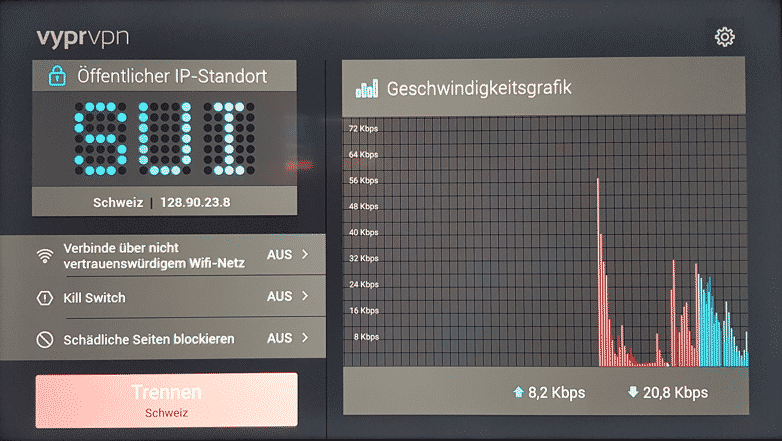
Zattoo TV (Schweizer IP) mit VyprVPN weltweit nutzen.
Hinweis: Ebenso kann man zattoo TV auf dem FireTV nutzen über eine schweizer IP-Adresse mit 89 verschiedenen deutschsprachigen TV Programmen! Fernsehen wird damit über das internet so einfach und komfortabel wie es bisher auch über Satellit/Kabel war!
Anleitung: zattooTV auf dem FireTV nutzen!

zattoo.com
Der schweizer TV-Anbieter bietet einen kostenlosen Zugang sowie auch Premium Zugänge mit denen man mehr als 83 deutschsprachige TV-Sender auch in FullHD Qualtität auf den meisten Geräten sehen kann. Ich empfehle diesen Anbieter zu nutzen auf um
VyprVPN Beträge
Erstellt am: 3. Dezember 2017
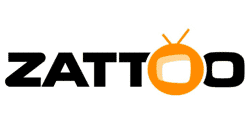






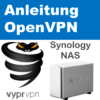
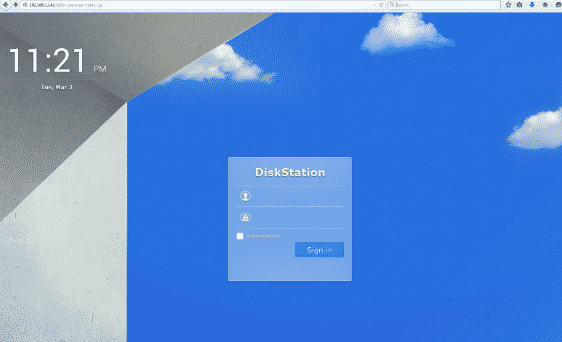

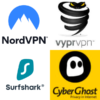



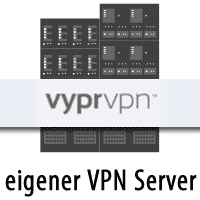

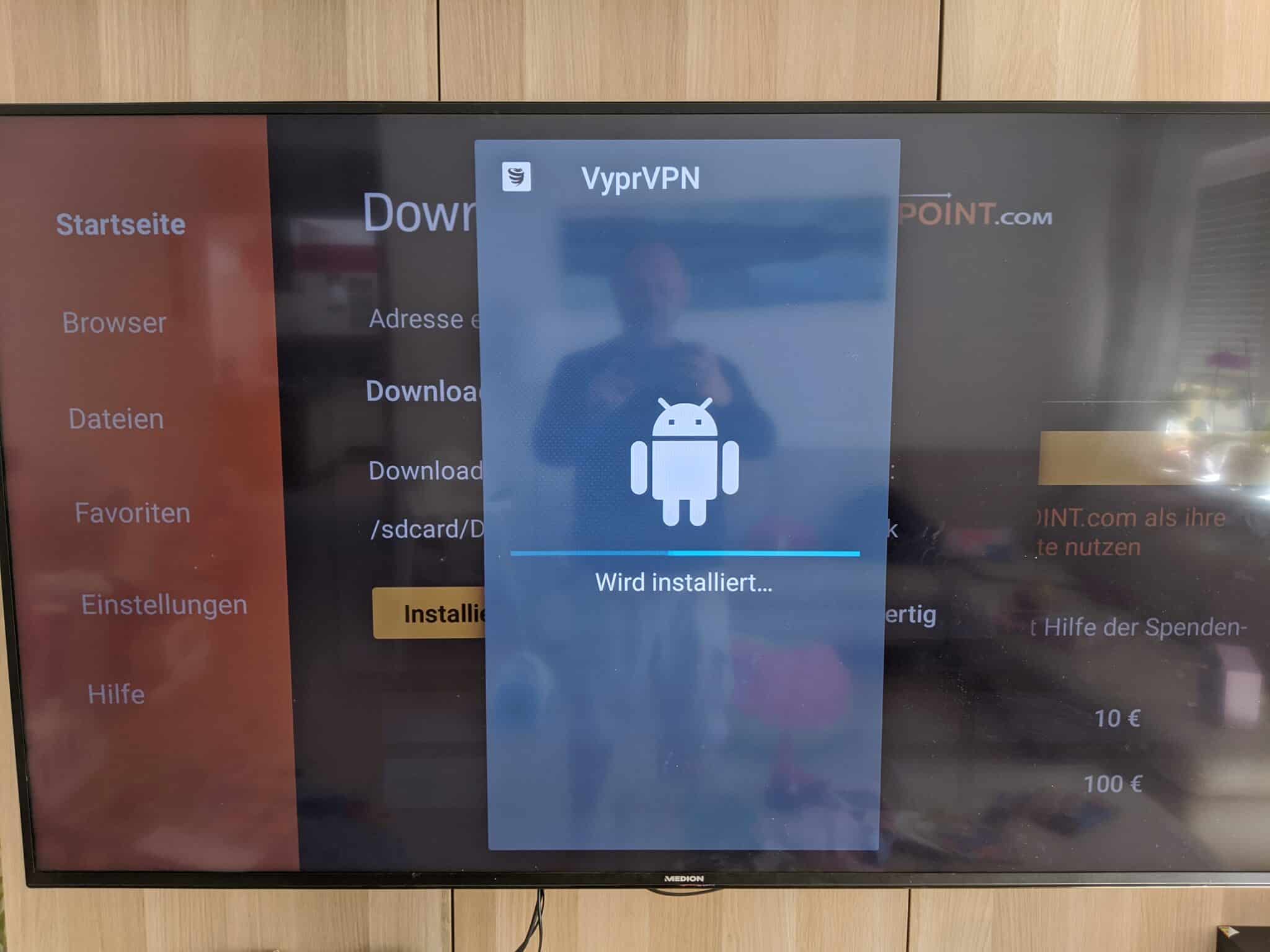




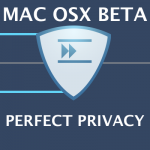

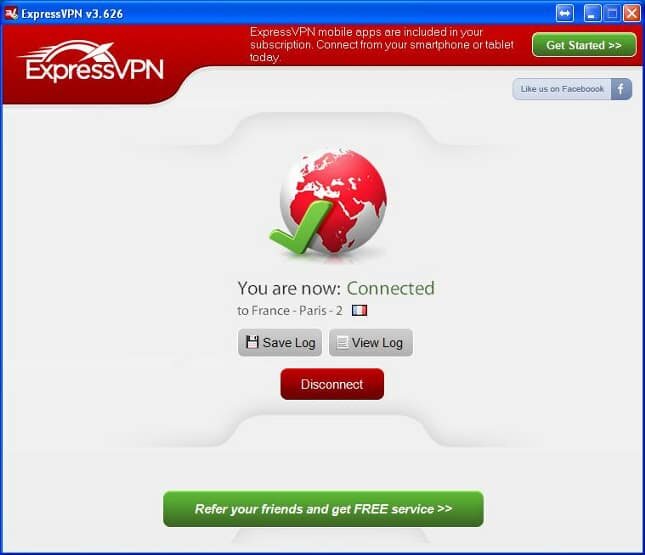
4 Gedanken zu “Anleitung: VyprVPN auf Amazon FireTV Stick installieren und verwenden.”